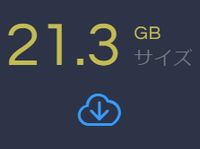 さくらインターネットでレンタルサーバ契約をしていると、いつのまにか便利なサービスが追加されていることがある。「バックアップ&ステージング」というのはまさにそれ。契約している容量とは別に、サーバまるごとのバックアップを作成してくれるサービスである。上限30GBまでという制限はあるが、うちみたいに割と使い込んでいてもバックアップ容量は21.3GBだったから、普通の使い方だとほぼ収まるだろう。
さくらインターネットでレンタルサーバ契約をしていると、いつのまにか便利なサービスが追加されていることがある。「バックアップ&ステージング」というのはまさにそれ。契約している容量とは別に、サーバまるごとのバックアップを作成してくれるサービスである。上限30GBまでという制限はあるが、うちみたいに割と使い込んでいてもバックアップ容量は21.3GBだったから、普通の使い方だとほぼ収まるだろう。
まずは「バックアップ&ステージング」を開始する。無料サービスなのでとにかくスタートしておこう。「実行」をクリックするだけでよい。
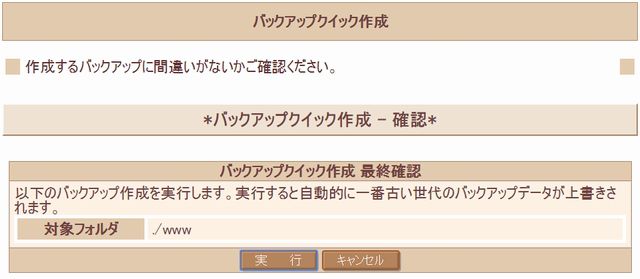
次は実際にバックアップされているかどうかを確認する。サーバまるごとのバックアップが終了すると、「バックアップステータス」が「正常終了」と表示される。

履歴管理もできるのがいい。最大8回のバックアップ履歴を残すことができ、そのうちのどれかに戻すことも可能。
詳細を確認するには「Snapupで開く」をクリックする。
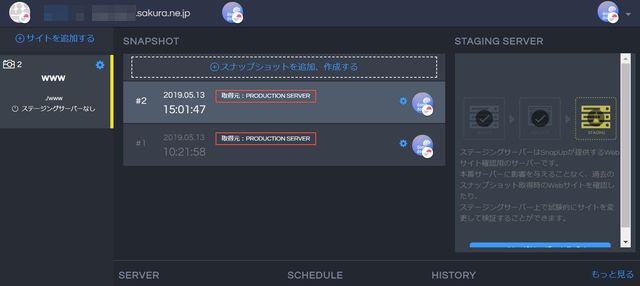
上記は、2回のバックアップが残っていることを表している。
#1が10:21に処理したもの、#2が15:01に処理したものである。
ここであらためて「バックアップ」について確認しておく。
以下、https://help.sakura.ad.jp/hc/ja/articles/115000205582より引用
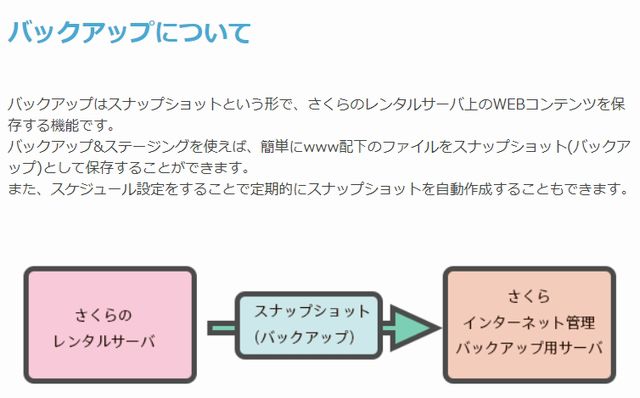
このバックアップだけでも便利だが、さらに「ステージング」という機能もついている。
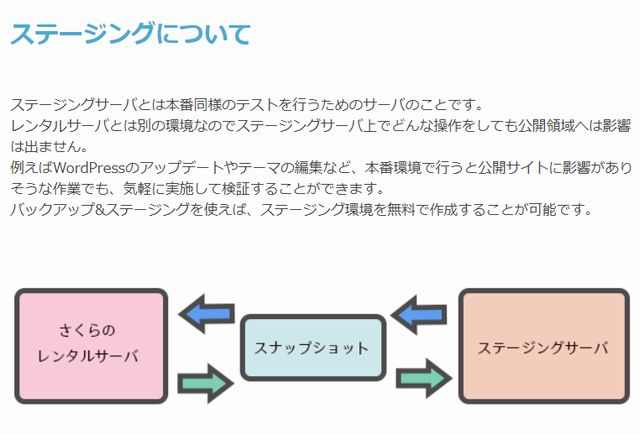
「ステージングサーバ」を使えば、テスト環境でWordPressやMovableTypeの実行ができる。うまくいった段階で、本番環境に上書きすることができるので、安全に作業をすることができるのがいい。
これらの機能が無料で追加されているさくらインターネットは本当に庶民の味方。環境変化に適合し続ける優れたレンタルサーバだと思う。

この記事を書いた遠田幹雄は中小企業診断士です
遠田幹雄は経営コンサルティング企業の株式会社ドモドモコーポレーション代表取締役。石川県かほく市に本社があり金沢市を中心とした北陸三県を主な活動エリアとする経営コンサルタントです。
小規模事業者や中小企業を対象として、経営戦略立案とその後の実行支援、商品開発、販路拡大、マーケティング、ブランド構築等に係る総合的なコンサルティング活動を展開しています。実際にはWEBマーケティングやIT系のご依頼が多いです。
民民での直接契約を中心としていますが、商工三団体などの支援機関が主催するセミナー講師を年間数十回担当したり、支援機関の専門家派遣や中小企業基盤整備機構の経営窓口相談に対応したりもしています。
保有資格:中小企業診断士、情報処理技術者など
会社概要およびプロフィールは株式会社ドモドモコーポレーションの会社案内にて紹介していますので興味ある方はご覧ください。
お問い合わせは電話ではなくお問い合わせフォームからメールにておねがいします。新規の電話番号からの電話は受信しないことにしていますのでご了承ください。
【反応していただけると喜びます(笑)】
記事内容が役にたったとか共感したとかで、なにか反応をしたいという場合はTwitterやフェイスブックなどのSNSで反応いただけるとうれしいです。
遠田幹雄が利用しているSNSは以下のとおりです。
facebook https://www.facebook.com/tohdamikio
ツイッター https://twitter.com/tohdamikio
LINE https://lin.ee/igN7saM
チャットワーク https://www.chatwork.com/tohda
また、投げ銭システムも用意しましたのでお気持ちがあればクレジット決済などでもお支払いいただけます。
※投げ銭はスクエアの「寄付」というシステムに変更しています(2025年1月6日)
※投げ銭は100円からOKです。シャレですので笑ってください(笑)

